影视剧照怀旧效果的图片处理
软件云 人气:0

一、用Photoshop将这张需要处理的影视剧照打开,然后再新建一个图层,并给该层填充黑色。

二、执行滤镜-杂色-添加杂色命令,数量为300%,采用高斯分布,勾选单色。

三、执行滤镜-模糊-动感模糊,角度为0度,距离为50像素;确定后再次执行动感模糊,角度为90度,距离为50像素。
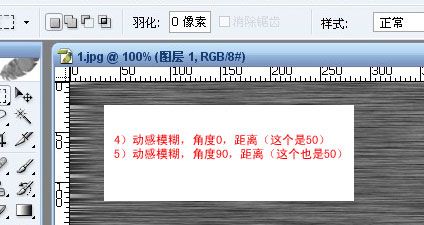
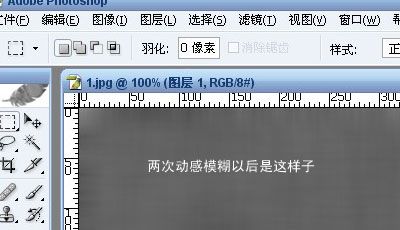
四、接着再执行滤镜-风格化-浮雕效果,角度为135度,高度3像素,数量为500%。
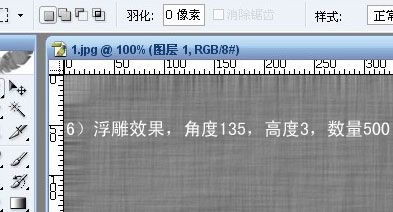
五、上面几个步骤处理完成以后,我们就可以把该层的混合模式设为正片叠底了,得到下图效果。

六、这时的剧照图片有点暗,我们把这个图层的不透明度改成65%左右就OK了。

七、执行CTRL+E合并图层,再执行CTRL+SHIFT+U去色处理,然后可以执行CTRL+U打开色相/饱和度给图片调色。

八、我们给这张图片调了一种比较除旧的色调。

九、为了让照片有那种破旧的效果,我们还得继续加工,新建一个图层,把前景及背景设为黑和白,再执行滤镜-渲染-云彩命令。

十、执行滤镜-杂色-添加杂色,采用高斯分布,勾选单色。

十一、再次执行滤镜-风格化-浮雕效果,角度为135度,高度为10像素,数量为100%。
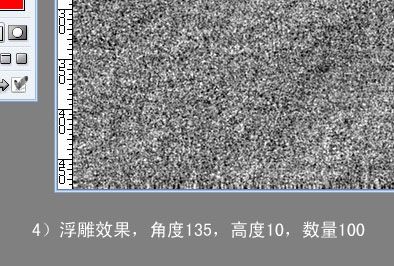
十二、接着再执行滤镜-扭曲-扩散亮光命令。
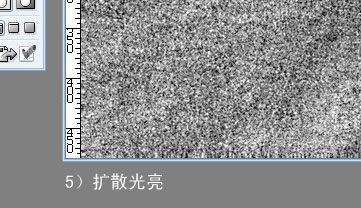
十三、然后执行滤镜-艺术效果-调色刀命令,把描边大小设为30。

十四、执行选择-色彩范围,在弹出的设置面板上选择高光,然后填充白色。
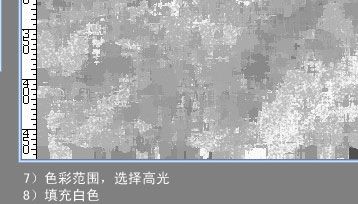
十五、当这个背景做出来以后,我们用色相/饱和度调节一下颜色,并用更改混合模式使它们合并起来,那些带有闪电的就是用闪电画笔做出来的,你也可以试一下。



加载全部内容